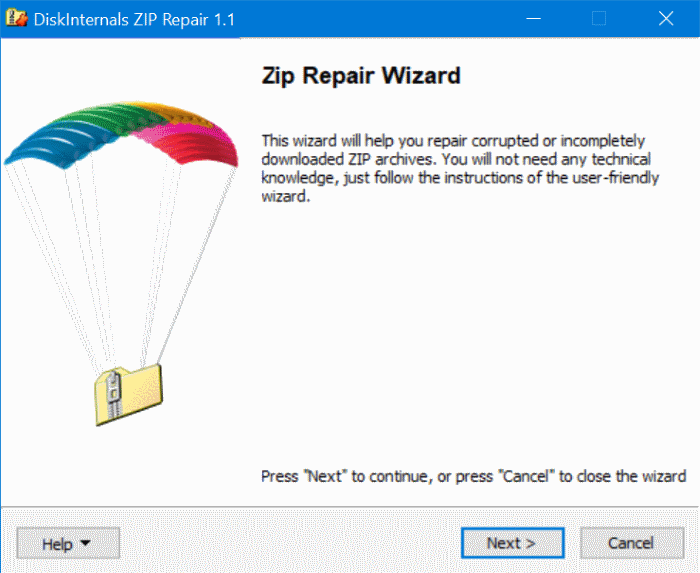25Aug
3 Bagian:
Langkah
Video: Ubah Informasi Pribadi di Instagram dengan Anda iPhone 6
Komentar
Hi.Anda menonton VisiHow.Dalam video ini, saya akan menunjukkan kepada Anda bagaimana untuk mengubah informasi pribadi Anda di Instagram saat menggunakan iPhone 6.
Ad
Langkah
- 1yang kita butuhkan adalah iPhone 6 dan jari-jari kita, dan, tentu saja, aplikasi Instagram diinstal pada ponsel Anda.Jika Anda perlu mencari tahu bagaimana cara menginstal Instagram di iPhone 6, Anda dapat menonton salah satu video kami sebelumnya berurusan dengan subjek yang di sini pada VisiHow.Sekarang, kita akan masuk ke aplikasi Instagram.Iklan
- 2Pertama-tama, kita perlu menemukan profil kami, yang ditemukan dengan menekan di sini di kanan bawah layar.Ini ikon kecil yang terlihat seperti seseorang.Iklan
- 3Ini akan membawa Anda ke profil Anda.
- 4Jadi, bagaimana Anda mengedit informasi pribadi Anda?Anda memiliki 2 cara untuk melakukan ini.Salah satu pilihan adalah untuk tekan tombol yang mengatakan "mengedit profil Anda", yang terletak di bagian atas layar profil.
- 5Cara lain adalah untuk pergi ke ikon yang terlihat seperti roda gigi di bagian atas layar di pojok kanan .
- 6Pada layar berikutnya, Anda dapat memilih "edit profil" .
- 7Kedua pilihan akan membawa Anda ke layar yang sama.
- 8ini adalah Edit Profile layar, Anda dapat mengubah nama Anda di sini .
- 9Anda juga dapat mengubah nama pengguna dengan menekan pada baris itu, menekan tombol "x" untuk menghapusnya, kemudian memasukkan nama pengguna baru.
- 10Anda dapat menambahkan informasi di situs Anda jika Anda memiliki satu .Anda dapat mengedit informasi pribadi Anda.
- 11Anda dapat mengedit bagian informasi Anda dengan menghapus garis asli dan mengetik informasi baru Anda.Perlu diingat Anda memiliki jumlah terbatas ruang, jadi ketika Anda mengetik dalam ruang itu, harus pendek dan informatif.
- 12Anda juga dapat mengubah email Anda.Anda juga dapat menambahkan nomor telepon.Anda juga dapat mengubah informasi jenis kelamin Anda dari laki-laki ke perempuan atau Anda dapat membuatnya tidak ditentukan.
- 13Saya akan terus tambang sebagai perempuan.
- 14Anda dapat mengubah Anda foto profil.Semua Anda harus adalah tap di atasnya.
- 15Dari sana, Anda dapat menghapus foto saat ini dan kemudian Anda dapat memiliki gambar profil sama sekali, Anda bisa meminjam satu dari Facebook, impor satu dari Twitter, Andadapat mengambil foto sekarang dengan beralih pada kamera, atau Anda dapat memilih salah satu dari perpustakaan.
- 16Mari kita memilih salah satu dari perpustakaan.
- 17Mari kita lihat apa yang kita miliki di sini .Kami akan pergi ke kamera roll.
- 18Saya ingin menempatkan foto mata ini sampai .
- 19iPhone memungkinkan kita untuk memperbesar jika kita menginginkan .
- 20Kami juga dapat memperkecil .
- 21Kami kemudian bisa tanaman itu .
- 22Kemudian kita selesai .Seperti yang Anda lihat, foto profil saya telah berubah.
- 23Untuk menyimpan perubahan, Anda tekan pada "Selesai" tombol .
- 24Dalam kasus, untuk beberapa alasan, Anda memutuskan untuk tidak mengubah apa pun, Anda hanya tekan pada "membatalkan" tombol di sudut kiri atas layar.
- 25Sebuah perubahan yang belum disimpan pemberitahuan akan muncul .Ini akan memberi Anda kesempatan untuk berubah pikiran.
- 26Sejak saya membatalkan perubahan saya, saya kembali ke foto lama saya dan informasi lama saya.
- 27Anda hanya menonton tutorial tentang cara mengubah informasi pribadi di Instagram saat menggunakan iPhone 6 .Terima kasih untuk menonton VisiHow.Jika Anda memiliki pertanyaan tambahan tentang bagaimana aplikasi Anda bekerja, silakan tinggalkan mereka di bagian komentar di bawah ini.Terima kasih lagi.Tetap berhubungan!Selamat tinggal!Iklan
Video: Ubah Informasi Pribadi di Instagram dengan Anda iPhone 6
- Jika Anda memiliki masalah dengan salahlangkah-langkah ini, mengajukan pertanyaan untuk bantuan lebih lanjut, atau posting di bagian komentar di bawah.